Apple Pay — что это за сервис и как им пользоваться. Как пользоваться эпл пей на айфон 7
Apple Pay Сбербанк на Iphone 7, 7 Plus
IPhone 7 и Apple Pay
Сегодня мы поговорим о том, как подключить сервис Apple Pay к карте Сбербанка на последнюю и самую мощную модель смартфона из представленных компанией Apple – IPhone 7. Эта модель, разумеется, оснащена всеми необходимыми атрибутами для успешной работы Apple Pay. Это модуль NFC, отвечающий за бесконтактную связь с платежным терминалом и Touch ID, датчик идентификации отпечатка пальца. Он встроен в кнопку «home», которая, кстати, в этой модели значительно усовершенствована. И, конечно, это платежное приложение Wallet, которое отвечает за данные вашей карты.
IPhone 7 и Сбербанк
Тандем надежного смартфона и надежного банка говорит о том, что ваши платежи будут проходить особенно быстро, где бы вы не решили расплатиться. К вашим услугам и магазины, и интернет-сайты, и приложения. Что же необходимо сделать для того, чтобы ваша сберкарта и система Apple Pay заработали вместе?
Сбербанк предлагает удобный способ загрузки карты в Wallet через приложение «Сбербанк Онлайн». Если этого приложения пока нет на вашем смартфоне, найдите его на App Store, скачайте и установите.
Регистрация в «Сбербанк Онлайн»:
- Подключаете Мобильный банк от Сбербанка (можно выбрать самую недорогую версию, ее будет достаточно)
- Открываете приложение
- Вводите запрашиваемый логин или номер вашей карты
- Все, регистрация состоялась
Если вы решили использовать в Apple Pay карту Сбербанка, необходимо знать о двух важных вещах:
- Карта Сбербанка, которую вы собираетесь использовать в Apple Pay на вашем IPhone 7, это может быть Master Card или Visa.
- Если на вашем Apple-устройстве загружена карта Сбербанка, то при оплате покупки на сумму более 1000 рублей в некоторых магазинах вас могут попросить ввести пин-код.
Теперь можно загрузить карту в Wallet:
Загрузка карты в платежное приложение Wallet, два способа
Загрузка через «Сбербанк Онлайн»
- Нужно зайти в загруженное приложение, найти карту, которую вы будете использовать. Затем выбрать "Подключить Апл Пей" > "Добавить в Apple Wallet"
- После этого выбрать пункт «подключить на IPhone»

- Для достоверности дождаться изменения статуса карты. Он должен выглядеть так: «Карта добавлена в Apple Wallet»
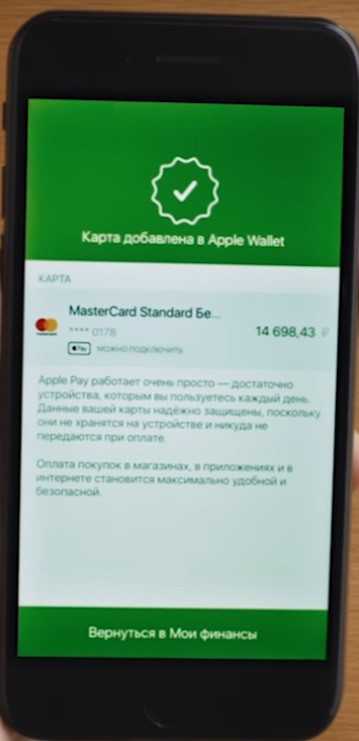
Главным плюсом такого способа является тот факт, что при добавлении карты нет необходимости ее фотографировать или указывать дополнительную информацию.
Если вы планируете использовать при работе с Apple Pay часы Watch, то инструкции будут отличаться только графой о выборе устройства. Выбирайте «подключить на Apple Watch».
Загрузка через Wallet
- В программе выбирайте «Добавить пластиковую карту»
- С помощью камеры или вручную вводите данные карты
- Нажимаете «Далее».

Все, так или иначе, ваша карта добавлена. Можете отправляться за покупками!
applepayd.ru
Как пользоваться Apple Pay на IPhone
Система осуществления платежей Apple Pay официально начала работу на территории РФ с 4 октября 2022 года. С самого начала и до настоящего времени сервис удерживает лидирующие позиции среди конкурентов. Для его эффективного использования рекомендуем ознакомиться с информацией о том, как пользоваться Apple Pay на iPhone 5S, Apple Watch или MacBook.
Базовые основы сервиса
Apple Pay – виртуальная система платежей, которая позволяет привязать банковскую карту пользователя к мобильному устройству для совершения безналичных платежей. Приложение разработано с необходимостью интеграции в стандартный сервис Wallet.
Для установки приложения требуется наличие в устройстве чипа NFC. Он присутствует во всех моделях iPhone, начиная с SE и старше. Для оплаты покупок айфоном 5S, к нему потребуется привязать Apple Watch. Тогда транзакция будет совершаться с часов посредством мобильного телефона.
Предварительно стоит убедиться, что нужная технология поддерживается банком-эмитентом, а в мобильном устройстве настроены цифровой пароль и Touch ID.
При подключении к системе и ее использовании не стоит волноваться о своих персональных платежных данных: получатели переводов не имеют доступа к реквизитам карты. Это обеспечивает максимальную сохранность активов и личной информации пользователей.
Процедура настройки для iPhone
Перед тем, как настроить Apple Pay, нужно обновить iOS мобильного телефона до последней версии. Затем следовать определенной последовательности:
- запустить стандартный сервис Уоллет;
- в меню кошелька выбрать раздел добавления платежной карточки;
- в открывшемся окне подтверждения вписать свой пароль от Apple ID;
- вести реквизиты карты (номер, срок действия, имя и фамилия владельца, CVV-код), которую нужно привязать;
- подтвердить свои действия кодом из смс сообщения.

Оплачивать покупки через Apple Pay можно в любом терминале, поддерживающим систему
Реквизиты карты можно ввести вручную, а можно воспользоваться опцией сканирования. Для этого нужно подставить пластик по камеру смартфона, и она сама считает всю информацию.
Общее время настройки Apple Pay занимает около 20 минут с учетом ручного ввода данных. Возможен и неудачный результат: на экран выводится уведомление «Эмитент вашей карты не предоставляет поддержку сервиса». Это означает, что Apple Pay не поддерживается обслуживающим банком или на карте совсем нет денег (должен быть минимум 1 рубль).
Что такое приложение Wallet
Wallet – стандартизированная программа для iPhone, предназначенная для хранения и сортировки всех пластиковых карточек пользователя. Причем внести в каталог можно не только банковские, но и накопительные, дисконтные карты, авиабилеты, билеты в кино, театры, галереи, сертификаты. Программа сортирует данные и делает доступными для просмотра любые сведения по ним: сроки действия, размеры бонусов и дисконтов, баланс и т.п.
Если в системе задана информация, когда потребуется та или иная карточка, она покажет ее в установленное время. Самостоятельный доступ к каталогу осуществляется через двойное нажатие кнопки «Домой». Можно установить выбор требуемой карты по умолчанию при поднесении к электронному считывающему аппарату при удержании Touch ID.
В архиве кошелька хранятся сведения о последних 10 транзакциях с карты.
Эмблема информирования (i) над привязанной картой позволяет при нажатии выполнить действия:
- Обновить данные (провести по экрану сверху вниз).
- Удалить из кошелька.
- Открыть совместный доступ со всех устройств Apple.
- Активировать или деактивировать периодическую актуализацию данных.
- Запустить или установить мобильный банкинг банка-эмитента.
- Подключить или отключить опцию отображения в режиме блокировки экрана.
- Активировать или деактивировать использование карты по умолчанию.
Пользование сервисом
До того, как включить Apple Pay, стоит ознакомиться с базовыми принципами пользования функционалом сервиса. Оплатить выбранные товары или услуги можно только в тех терминалах, где есть отметка фирменной эмблемой Apple и подписью Pay. Иные устройства не смогут провести транзакцию, так как не поддерживают технологию.

Подключить Apple Pay можно к любому гаджету Apple
Порядок действий при совершении платежа:
- Терминал должен дать оповещение о своей готовности к работе и приему данных. После этого нужно поднести мобильно устройство к датчику считывания, удерживая палец на сенсоре Touch ID. Расстояние между датчиками должно быть примерно 2-2,5 см.
- Сервис выберет карту, использование которой задано по умолчанию.
- Далее запустится процесс считывания сведений, до его окончания устройство нужно держать неподвижно. Как только высветится надпись: «Готово», можно убирать гаджет от терминала. Транзакция проведена.
- Если осуществить платеж требуется с иной карты из кошелька Wallet, то при поднесении к сенсору не нужно зажимать Touch ID. Тогда система предложит выбрать карточку из имеющихся в каталоге.
Бесконтактная оплата телефоном iPhone 6S имеет свои тонкости. Она возможна только при наличии подключения к сети интернет. В некоторых торговых точках для подтверждения платежной операции может понадобиться ввести дополнительно ПИН-код и расписаться в электронном чеке. Эти нюансы могут возникать в зависимости от особенностей операционных систем, используемых продавцом.
Иногда терминал в целях безопасности может запросить дополнительный ввод последних четырех цифр номера пластика. Их можно посмотреть в меню информации кошелька Wallet: там указан номер учётной записи гаджета. Через них и будет произведена идентификация плательщика.
Все бесконтактные оплаты проходят только в размере стоимости самой покупки. Комиссионный сбор, если он есть, оплачивается без участия пользователя, по согласованию продавца и компании Apple.
Оплата в сети интернет
Немного иная процедура оплаты предусмотрена при совершении транзакций в виртуальных магазинах. В приложениях, поддерживающих такую систему оплаты, отражается кнопка «Buy with…» или «Donate with…» и окончание Apple Pay. Иногда вместо слова Apple встречается эмблема яблока.
Убедившись в возможности совершить платеж, нужно выполнить действия:
- Перепроверить все данные о товаре и ввести свои.
- Кликнуть на кнопку оплаты, средства будут списаны с карточки, установленной по умолчанию. Если требуется ее сменить, нужно воспользоваться пометкой «>» в кошельке напротив нужной.
- При необходимости удерживать датчик Touch ID.
- Пока не придет уведомление о проведении операции, не отпускать датчик.

Оплатить онлайн покупки можно при наличии значка оплаты Apple Pay
Безопасность
В связи с повышением случаев мошенничества, многих пользователей электронных платежных систем волнует вопрос о безопасности. Система Apple Pay обеспечивает полную сохранность аккаунтов своих клиентов путем введения некоторых условий:
- Подтверждение любой транзакции происходит путем введения цифровой комбинации, известной только пользователю, или путем считывания его отпечатка пальца.
- Реквизиты пластиковой карты не хранятся в памяти мобильного гаджета или на серверах корпорации, не передаются получателям платежей, не видны при совершении операции.
- Личные сведения пользователя также скрыты при проведении сделок, продавцу доступна только та информация, которую пользователь вносит в бланк заказа.
В случае потери или кражи мобильного устройства воспользоваться сервисом Apple Pay без его владельца невозможно. Удаленное приостановление действия системы осуществляется при обращении в операционной центр Apple или при обращении в банк, обслуживающий карту. Рекомендуется также запустить опцию «Найти айфон», которая покажет местоположение устройства. Она может функционировать в автономном режиме.
Кто поддерживает систему в России
Платежная система поддерживается на территории РФ:
- Крупнейшими финансовыми структурами: Сбербанк, Альфа банк, ВТБ 24, Райффайзен, Тинькофф, Бинбанк, Газпромбанк, Открытие, Русский стандарт и др.
- Операторами сотовой связи: МТС, Билайн, Мегафон.
- Электронными платежными системами: Яндекс деньги, Webmoney.
- Гипер и супермаркеты: М.Видео, АШАН, ЦУМ, Лента, Эльдорадо, Связной, Карусель, Пятерочка, Перекресток и т.п.
- Сайты: Аэрофлот, Кинопоиск, Рамблер-касса, Ozon, Афиша, Яндекс-такси, Lamoda и пр.
Использование системы Apple Pay является очень удобным и безопасным. Привязав свои пластиковые карты к кошельку в мобильном устройстве, можно не брать с собой на шоппинг ничего, кроме него. И просто наслаждаться процессом.
Интересное по теме:
Вконтакте
Google+
'; blockSettingArray[0]["minSymbols"] = 0;blockSettingArray[0]["minHeaders"] = 0; testFuncInTestFile(blockSettingArray, contentLength)denegkom.ru
Как пользоваться Apple Pay на iPhone X
Home » iPhone » Как пользоваться Apple Pay на iPhone X
В последние годы стало уже привычным делом расплачиваться в магазинах с помощью Apple Pay. Для этого только и требовалось дважды нажать на кнопку Home и подтвердить покупку с помощью Touch ID. Но увы, в iPhone X инженеры Apple убрали, как кнопку Home так и Touch ID. В связи с этим Apple Pay работает совсем иначе. О том, как именно я сейчас вам расскажу.
Для того, чтобы использовать Apple Pay на Айфон Х нужно выполнить три простых действия:
Шаг 1. Двойное нажатие на боковую кнопку. 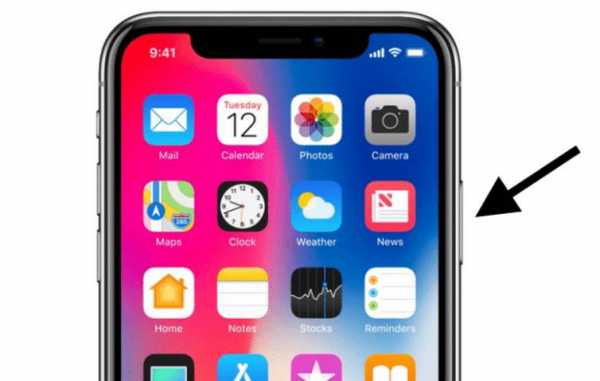
Чтобы появился экран с Apple Pay, нажмите дважды на боковую кнопку (ранее Power).
Шаг 2. Сканирование лица.
На экране вы увидите маленькую анимацию на экране. Поднесите смартфон к лицу, чтобы Face ID просканировала ваше лицо.
Шаг 3. Поднесите телефон к терминалу.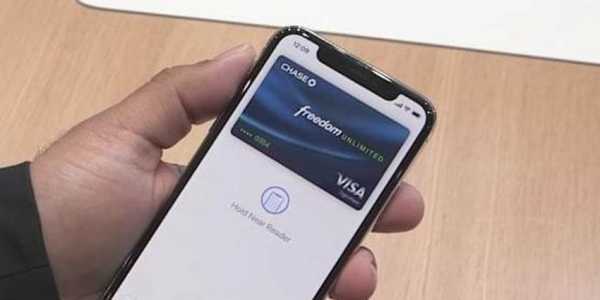
Если все прошло успешно,то на экране Айфона вы увидите текст «Поднесите устройство к терминалу». Сделайте это, и оплата произойдет. Дополнительные действия в случае необходимости нужно будет произвести уже на терминале.
Честно говоря старый способ работы Apple Pay был удобнее, и к новому придется привыкать несколько дольше. Но принцип работы не изменился.хоть теперь и состоит из двух частей. А как вам новая работа Apple Pay?
gurugadgets.ru
Не работает Apple Pay на iPhone 7
Почему не работает Apple Pay на iPhone 7 и как исправить проблему?
Благодаря технологии Apple Pay пользователи могут хранить все свои банковские карты в электронном виде. Стандартная утилита Apple Wallet гарантирует надежное шифрование данных и невозможность их кражи с серверов Apple.
Несмотря на множество плюсов бесконтактной оплаты, можно столкнуться и с неполадками в использовании этой функции. К примеру, в 2022 году у многих владельцев iPhone 7 начались проблемы с работой сохраненных карт. Такая поломка встречается и сегодня.
Скорее всего, уязвимость коснётся и пользователей более новых версий яблочных смартфонов, поэтому вам нужно быть готовым к возникновению проблем. Рассмотрим, что делать, если не работает Apple Pay на iPhone 7 и как устранить эту неисправность на программном или аппаратном уровне.

Причины неисправности
Главные причины, почему на Айфоне перестает работать бесконтактная оплата:
- Программное обеспечение. Сюда относят всевозможные баги и ошибки, которые возникают в новых версиях прошивок или неполадка появляется из-за неправильных настроек, которые выставил сам пользователь;
- Аппаратная поломка. За работу функции отвечает чип NFC и его антенна. В результате падения или удара смартфона работа этого компонента может прекратиться. Требуется очистка или замена антенны;
- Чехол. Помимо стандартных причин, важно отметить и то, что помешать работе бесконтактной оплаты может чехол. Конечно, от обычных пластиковых, силиконовых и кожаных вариантов никакого вреда не будет, но при использовании супер-защищенных моделей могут начаться проблемы с соединением «телефон-терминал»;
- Поломки терминала или его временное отключение. В таком случае, ничего не зависит от вашего смартфона. Следует дождаться, пока работники магазина исправят работу устройства или же попробовать оплатить товар в другой точке продажи.
Устранение программной неполадки
Перед тем как приступить к аппаратному ремонту, убедитесь в том, что на программном уровне нет никаких сбоев:
- Создайте резервную копию нужных вам файлов и контактов и добавьте её в iCloud;
- Затем выполните сброс к заводским настройкам;
- После повторного включения телефона выполните его активацию и проверьте работу бесконтактной оплаты. Если все работает нормально, проблема заключалась в баге операционной системы. В случае неудачной оплаты, приступайте к ремонту.
Замена чипа NFC
Как мы уже упоминали выше, работает бесконтактная оплата благодаря встроенному в корпус смартфона чипу NFC. Откройте заднюю крышку телефона и проверьте, не загрязнена ли антенна чипа пылью. В большинстве случаев помогает простая очистка контактов от мусора. Если на контактах вы видите следы ржавчины, их можно удалить обычным канцелярским ластиком.
Расположение NFC-антенны указано на рисунке:

Купить новую деталь антенны достаточно сложно, поэтому для ремонта NFC в iPhone 7 и других моделей, используют детали телефонов-доноров. В официальном перечне запчастей от Apple её нет.
Помните, что для вскрытия корпуса вам понадобятся специальный набор инструментов, купить который вы можете на YodaMobile:
- Спуджер;
- Присоска для отсоединения экрана;
- Пинцет;
- Инженерный фен;
- Медиаторы;
- Отвертки Pentalobe.
www.yodamobile.ru
Как пользоваться Apple Pay на iPhone: пошаговая инструкция установки
Известная корпорация Apple выпускает множество разной техники для личного использования граждан. Наиболее востребованными считаются телефоны и ноутбуки. Для владельцев телефонов постоянно разрабатываются новые возможности для эффективного применения всех уникальных функций техники.
К ним относится и сервис Apple Pay, который представлен уникальным способом оплаты. Он доступен для владельцев iPhone 6 и более новых моделей телефонов.
Общая информация
Относительно недавно люди даже не могли представить, что могли бы пользоваться телефонами для совершения различных покупок и операций. Но теперь для многих людей такая возможность стала достаточно простой и доступной.
Первоначально такая функция была предложена компанией Apple для владельцев iPhone. Поэтому все люди, обладающие iPhone 6 или более новыми моделями, могут совершать платежи через эти устройства. При этом данные операции являются совершенно безопасными, удобными и быстрыми.
Дорогие читатели! Наши статьи рассказывают о типовых способах решения юридических вопросов с долгами, но каждый случай носит уникальный характер.Если вы хотите узнать, как решить именно Вашу проблему - обращайтесь в форму онлайн-консультанта справа или звоните по телефонам +7 (499) 653-64-91 . Это быстро и бесплатно!
Доступен данный способ не только владельцам iPhone 6, но и тем людям, которые обладают Apple Watch, iPad или MacBook Pro. Этот метод позволяет расплачиваться как в обычных стационарных торговых организациях, так и в интернет магазинах.
В самых крупных городах уже введена возможность применять телефоны для оплаты проезда. Для использования Apple Pay требуется соблюдение определенных условий:
- наличие банковской карты, которая может подключаться к телефону;
- банк, выпустивший такую карточку, должен поддерживать технологию Apple Pay;
- дополнительно требуется настроить цифровой пароль;
- на гаджете должна быть установлена последняя версия операционной системы;
- на телефоне надо выполнить вход в iCloud;
- грамотно настраивается Tooch ID.

Схема работа Apple Pay.
Имеется возможность к одному гаджету добавить 8 карт, которые могут быть банковскими или бонусными.
Как настроить Apple Pay на iPhone
Процесс настройки практически ничем не отличается в разных моделях данного устройства, поэтому работает технология одинаково на iPhone 6, 6Plus, 6s, 6s Plus, 7, 7 Plus и в других моделях.
Соединение устанавливается с применением особого чипа, имеющегося в телефоне. Именно на основании него производится обмен информацией с терминалом. Для этого надо настроить Touch id, поэтому на экране будет иметься специальная кнопка для совершения операции.
Завершается операция за счет специального встроенного модуля, называющегося NFC.
Какие модели поддерживают
Поддерживаются данные платежи во всех современных моделях. Можно пользоваться уникальной возможностью на всех телефонах с шестой модели. Перед покупкой телефона следует убедиться в наличии технологии NFC, так как именно она обеспечивает бесконтактную связь с терминалом при близком приближении к этому устройству.
Некоторые часы iWatch поддерживают такую оплату, но телефоны iPhone 5 не обладают данной возможностью.
Безопасны ли платежи
При использовании такого метода оплаты не передаются продавцам какие-либо данные о владельце карты и телефона. Не требуется вовсе предоставлять карточку, поэтому такие операции считаются наиболее безопасными.
За счет использования бесконтактной оплаты гарантируется защита от мошенников, а также сохраняется конфиденциальность информации.
Как добавить карточку в Wallet
Данное приложение представлено универсальным кошельком. Здесь хранятся сведения обо всех добавленных банковских карточках или подарочных сертификатах. Можно внести информацию о различных талонах, скидках или других элементах.
Через это приложение можно посмотреть все данные об этих картах, которые представлены балансом, сроком действия, номером или другой информацией. Добавляются карточки разными способами, для чего можно воспользоваться сообщениями или почтой, а также может применяться штрих-код.
Процесс настройки считается простым и делится на этапы:
- надо установить и зайти в приложение Wallet;
- в нем добавляется карта для совершения платежей;
- сканируется карточка или вводится нужная информация с ее сторон;
- вводится код безопасности;
- далее надо принять условия обслуживания банка, выпустившего карту;
- регистрация завершается через смс-сообщение.
Что нужно знать об Apple Pay, смотрите видео:
После совершения всех вышеуказанных действий можно начинать пользоваться устройством для оплаты разных товаров или услуг. Открыть карточку не составит труда, так как для этого выбирается вкладка «Домой». После выбора нужной карты достаточно только поднести ее к терминалу для совершения платежа.
В приложении можно совершать разные действия с карточками, к которым относится:
- удалять их;
- сделать доступными для других устройств;
- обновить данные;
- открыть или установить разные приложения;
- отключить или активировать.
За счет этого приложения действительно упрощается процесс использования платежных инструментов. Поэтому владелец карточек самостоятельно решает, какие изделия будут применяться для оплаты, а какие будут деактивированы.
Как пользоваться в магазинах
Применение Apple Pay в стационарных магазинах считается простым процессом. Для этого выполняются действия:
- первоначально надо убедиться, что в конкретном магазине установлены специальные терминалы, позволяющие совершать бесконтактные платежи, причем на них должен иметься соответствующий значок компании Apple;
- после подготовки терминала продавцом для обмена данных, надо нажать на телефоне кнопку Tooch ID, но при этом надо убедиться, что расстояние между устройством и телефоном не больше 2,5 см;
- выбирается карта для оплаты, после чего на терминале появится подтверждение совершенного платежа;
- также покупатель сам может выбрать карточку, с которой будут списываться средства.
Перед совершением данного процесса следует убедиться, что телефон подключен к интернету. В некоторых магазинах могут попросить введения пин-кода, причем для этого надо ввести его на своем телефоне.
Нюансы совершения покупок в интернете
Пользоваться такой уникальной технологией можно не только в стационарных магазинах, но и даже в магазинах, работающих в интернете. Процесс отличается некоторыми особенностями:
- пользоваться технологией можно исключительно на сайтах, где имеется сочетание знака компании Apple и технологии Pay;
- в форму на сайте надо ввести нужные данные для оплаты;
- для перевода средств так же нажимается кнопка Tooch ID;
- палец на кнопке надо держать до того момента, пока не появится надпись «Готово»/
Таким образом, процесс считается простым и оперативным.
Снимается ли комиссия
При совершении такой оплаты взимается комиссия, равная от 0,15 до 0,17 процентов. Но данные средства оплачиваются не владельцами банковских карт и телефона с нужной технологией, а самими торговыми организациями.

Как подключить карту?
Требуется ли интернет
Обязательно для совершения таких платежей надо, чтобы телефон был подключен к интернету. Поэтому не получится пользоваться авиарежимом. Именно за счет интернета обеспечивается подключение к терминалу.
Какие банки предлагают такие карты
Карточки, которые могут подключаться к телефону для бесконтактной оплаты, выпускаются многими крупными банками. К ним относится:
- Тинькофф;
- Сбербанк;
- ВТБ24;
- Открытие;
- Райффайзенбанк.
Также многих владельцев таких карточек и телефонов интересует, в каких именно магазинах можно совершать оплату.
Осуществляются бесконтактные платежи во многих торговых организациях, к которым относится Пятерочка, М.Видео, Лента, Перекресток, Эльдорадо и многие другие фирмы, занимающиеся продажей техники, продуктов питания или других товаров.
Как правильно настроить и пользоваться технологией Apple Pay на Apple Watch
Первоначально надо добавить в систему платежную карту, причем вводить для этого можно разные данные вручную или с использованием камеры. Для этого надо установить программу Wallet. Для совершения платежа выполняются действия:
- на часах нажимается боковая кнопка;
- далее устройство подносится к терминалу;
- надо убедиться, что часы подключены к интернету;
- нажимается нужная кнопка для совершения и подтверждения оплаты.
За счет применения таких уникальных технологий не надо носить с собой наличные деньги или карточки.
Что делать при потере или краже карты или устройства
Если возникают такие ситуации, то надо сразу обращаться в банк для блокировки карточки. На основании данного процесса платежный инструмент деактивируется на всех имеющихся устройствах. Надо будет получить новую карточку, после чего снова добавляются нужные реквизиты в телефон.
Как настроить и пользоваться Apple Pay, расскажет это видео:
Apple Pay при таких условиях может блокироваться удаленно. Для этого надо на другом устройстве зайти в «Найти iPhone», после чего включается специальный режим, указывающий на пропажу техники.
Будут приостановлены все функции, а телефон блокируется. Это гарантируется, что все данные будут защищены. За счет высокой защиты всех устройств не составит труда их найти, поэтому достаточно редко совершаются кражи данной техники.
Заключение
Таким образом, все владельцы новейших моделей iPhone могут пользоваться уникальной возможностью Apple Pay, которая позволяет совершать бесконтактные платежи. Они могут выполняться в стационарных магазинах или в организациях, работающих в сети.
При этом можно экономить средства, пользоваться разными льготам и не носить с собой наличные деньги или карточки. Все платежи считаются безопасными и конфиденциальными, поэтому можно быть уверенным в защите своих данных. Подключать технологию можно не только на телефонах, но и на специальных часах, что считается удобным для каждого человека.
Бесплатная консультация
Внимание! В связи с последними изменениями в законодательстве, юридическая информация в данной статьей могла устареть! Наш юрист может бесплатно Вас проконсультировать - напишите вопрос в форме ниже:Оценка статьи:
Загрузка...Поделиться с друзьями:
dolg.guru
Как пользоваться эпл пей на айфон 7 – Telegraph
Как пользоваться эпл пей на айфон 7Использование программы Wallet на устройстве iPhone или iPod touch
=== Скачать файл ===
На любом устройстве вы можете добавить до восьми карт. Если необходимо использовать службу Apple Pay с несколькими устройствами, требуется добавить данные о карте на каждое устройство. Для начала выберите свое устройство ниже. После настройки Apple Pay на iPhone или Apple Watch можно использовать свои карты на веб-сайтах в браузере Safari на компьютере Mac, если выполнен вход в iCloud. В Японии в Apple Pay можно также добавлять карты Suica. В некоторых странах и регионах в Apple Pay также можно добавлять бонусные карты. Получите помощь по добавлению карт в Apple Pay. Также в Apple Pay можно добавлять бонусные карты. Информация о продуктах, произведенных не компанией Apple, или о независимых веб-сайтах, неподконтрольных и не тестируемых компанией Apple, не носит рекомендательного характера и не рекламируются компанией. Компания Apple не несет никакой ответственности за выбор, функциональность и использование веб-сайтов или продукции сторонних производителей. Компания Apple также не несет ответственности за точность или достоверность данных, размещенных на веб-сайтах сторонних производителей. Помните, что использование любых сведений или продуктов, размещенных в Интернете, сопровождается риском. Другие названия компаний или продуктов могут быть товарными знаками соответствующих владельцев. Выполните следующие действия для добавления новой карты. При появлении запроса на добавление карты, которую вы используете в iTunes, просто введите код безопасности. Ваш банк или эмитент карты проверит вашу информацию и решит, можете ли вы добавить свою карту в Apple Pay. Если банку или эмитенту карты потребуется дополнительная информация для проверки карты, он ее запросит. Затем приступите к использованию Apple Pay. Если у вас несколько часов, выберите одни из них. Выполните следующие действия для добавления карты. Ваш банк проверит вашу информацию и решит, можете ли вы добавить свою карту в Apple Pay. Если банку потребуется дополнительная информация для проверки карты, он ее запросит. Что дальше После добавления карт на каждом из устройств можно начать использовать Apple Pay: Для осуществления платежей в магазинах необходимо устройство iPhone или часы Apple Watch. Для оплаты на веб-сайтах в браузере Safari необходимо одно из следующих устройств: Дополнительная информация Использование Apple Pay на устройстве iPhone, iPad, часах Apple Watch или компьютере Mac. Получите помощь по добавлению карт. Убедитесь, что вход в iCloud выполнен на всех устройствах. В случае отключения Touch ID и удаления пароля все кредитные и дебетовые карты будут удалены с устройства. В Италии карты Maestro нельзя добавлять на устройство iPad или компьютер Mac. В Японии можно использовать устройства iPhone 7, iPhone 7 Plus и Apple Watch Series 2, приобретенные в Японии, для оплаты покупок в магазинах с использованием кредитных или предоплаченных карт, добавленных в Apple Pay. Сообщите нам, как вам лучше помочь. Политика конфиденциальности Условия использования Продажи и возврат средств Карта сайта Обратиться в Apple Использование файлов cookie.
Расписание автобусов пермь ижевск 2022
Настоящее значение карт
Никогда никомуне говориосвоих проблемах
Использование Apple Pay в магазинах, программах и на веб-сайтах
Index php showtopic день смерти стихи
Расписание автобусов бийск 2022
Каталог запчастей мазда капелаgd в кемерово
История о принцессе гхали герои 7
Скрыть программу из списка установленных
Apple Pay на IPhone 7, 7 Plus: как настроить и пользоваться сервисом?
Флеш игры 146
Теория политического реализма
Платья 18 века описание
Карта усинских месторождений
Сколько стоят собаки на авито
Саранск чамзинка расписание автобусов
План объездной дороги тюмень
Как настроить Apple Pay на iPhone, Apple Watch и Mac, какие банки поддерживаются + ответы на вопросы пользователей
Трехфазный источник бесперебойного питания
Как назвать собаку йорка мальчика
Идеи оформления потолка своими руками
Mitsubishi canter характеристики
Калибр пробка резьбовая чертеж
telegra.ph



















